ansys-中文帮助手册(含目录-word版本)
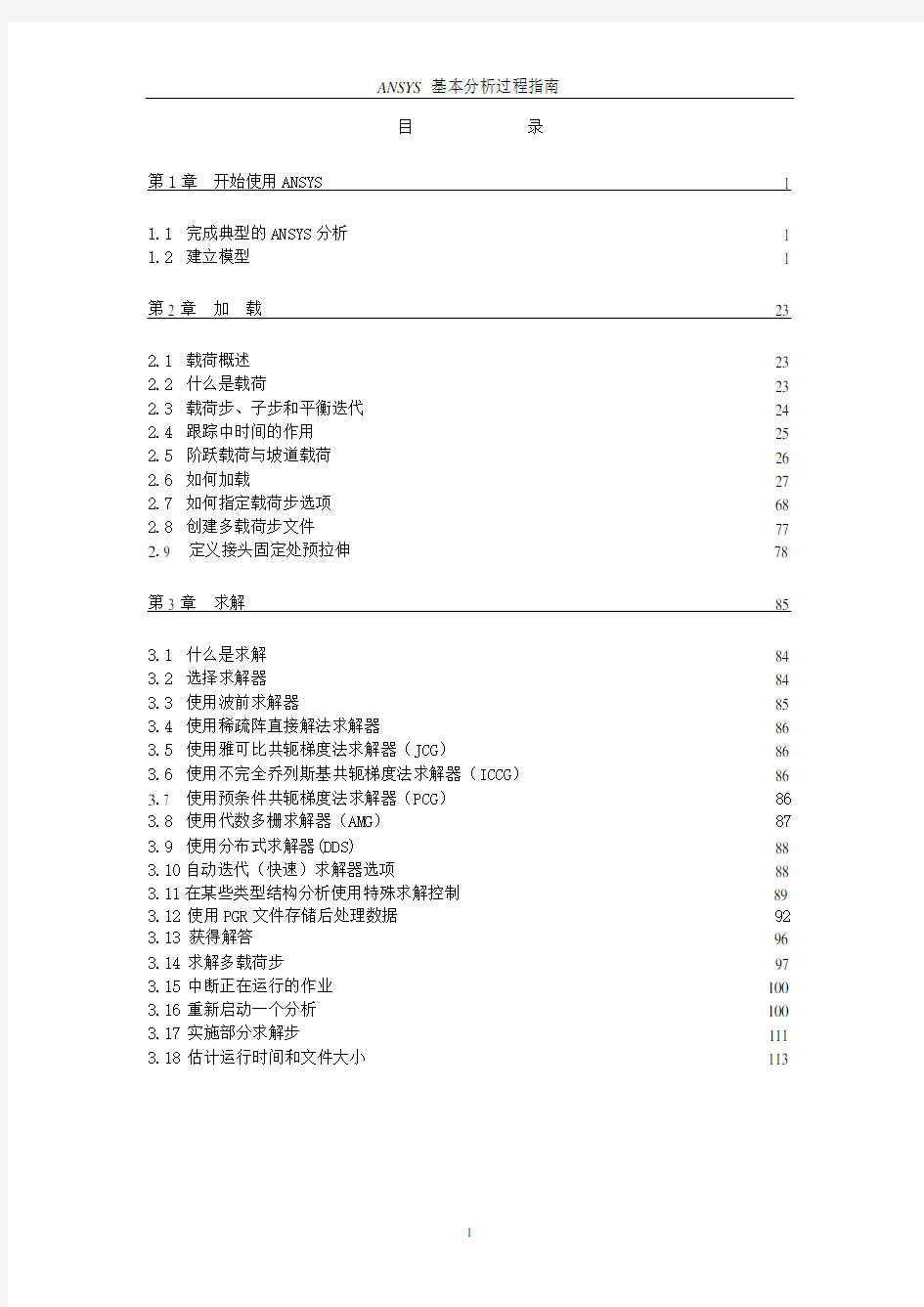

目录
第1 章开始使用ANSYS 1
1.1 完成典型的ANSYS 分析 1 1.2 建立模型 1
第2 章加载23
2.1 载荷概述23 2.2 什么是载荷23 2.3 载荷步、子步和平衡迭代24 2.4 跟踪中时间的作用25 2.5 阶跃载荷与坡道载荷26 2.6 如何加载27 2.7 如何指定载荷步选项68 2.8 创建多载荷步文件77 2.9 定义接头固定处预拉伸78
第3 章求解85
3.1 什么是求解84 3.2 选择求解器84 3.3 使用波前求解器85 3.4 使用稀疏阵直接解法求解器86 3.5 使用雅可比共轭梯度法求解器(JCG)86 3.6 使用不完全乔列斯基共轭梯度法求解器(ICCG)86 3.7 使用预条件共轭梯度法求解器(PCG)86 3.8 使用代数多栅求解器(AMG)87 3.9 使用分布式求解器(DDS)88 3.10 自动迭代(快速)求解器选项88 3.11 在某些类型结构分析使用特殊求解控制89 3.12 使用PGR 文件存储后处理数据92 3.13 获得解答96 3.14 求解多载荷步97 3.15 中断正在运行的作业100 3.16 重新启动一个分析100 3.17 实施部分求解步111 3.18 估计运行时间和文件大小113
3.19 奇异解114
第4 章后处理概述116
4.1 什么是后处理116 4.2 结果文件117 4.3 后处理可用的数据类型117
第5 章通用后处理器(POST1) 118
5.1 概述118 5.2 将数据结果读入数据库118 5.3 在POST1 中观察结果127 5.4 在POST1 中使用PGR 文件152 5.5 POST1 的其他后处理内容160
第6 章时间历程后处理器(POST26)174
6.1 时间历程变量观察器174 6.2 进入时间历程处理器176 6.3 定义变量177 6.4 处理变量并进行计算179 6.5 数据的输入181 6.6 数据的输出183 6.7 变量的评价184 6.8 POST26 后处理器的其它功能187
第7 章选择和组件190 7.1 什么是选择190 7.2 选择实体190 7.3 为有意义的后处理选择194 7.4 将几何项目组集成部件与组件195
第8 章图形使用入门198
8.1 概述198 8.2 交互式图形与“外部”图形198 8.3 标识图形设备名(UNIX 系统)198 8.4 指定图形显示设备的类型(WINDOWS 系统)201
8.5 与系统相关的图形信息202 8.6 产生图形显示205 8.7 多重绘图技术207
第9 章通用图形规范210
9.1 概述210 9.2 用GUI 控制显示210 9.3 多个ANSYS 窗口,叠加显示210 9.4 改变观察角、缩放及平移211 9.5 控制各种文本和符号214 9.6 图形规范杂项217 9.7 3D 输入设备支持218
第10 章增强型图形219
10.1 图形显示的两种方法219 10.2P OWER G RAPHICS 的特性219 10.3何时用P OWER G RAPHICS219 10.4激活和关闭P OWER G RAPHICS220 10.5怎样使用P OWER G RAPHICS220 10.6希望从P OWER G RAPHICS 绘图中做什么220
第11 章创建几何显示223
11.1 用GUI 显示几何体223 11.2 创建实体模型实体的显示223 11.3 改变几何显示的说明224
第12 章创建几何模型结果显示233
12.1 利用GUI 来显示几何模型结果233 12.2 创建结果的几何显示233 12.3 改变POST1 结果显示规范235 12.4 Q-S LICE 技术238 12.5 等值面技术238 12.6 控制粒子流或带电粒子的轨迹显示239
第13 章生成图形240
13.1 使用GUI 生成及控制图240 13.2 图形显示动作240 13.3 改变图形显示指定241
第14章注释245
14.1 注释概述245 14.2 二维注释245 14.3 为ANSYS 模型生成注释246 14.4 三维注释246 14.5 三维查询注释247
第15 章动画248
15.1 动画概述248 15.2 在ANSYS 中生成动画显示248 15.3 使用基本的动画命令248 15.4 使用单步动画宏249 15.5 离线捕捉动画显示图形序列249 15.6 独立的动画程序250 15.7 WINDOWS 环境中的动画251
第16 章外部图形253
16.1 外部图形概述253 16.2 生成中性图形文件254 16.3 DISPLAY 程序观察及转换中性图形文件255 16.4 获得硬拷贝图形258
第17 章报告生成器259
17.1 启动报告生成器259 17.2 抓取图象260 17.3 捕捉动画260 17.4 获得数据表格261 17.5 获取列表264 17.6 生成报告264
17.7 报告生成器的默认设置267 第18 章 CMAP 程序269
18.1 CMAP 概述269 18.2 作为独立程序启动CMAP269 18.3 在ANSYS 内部使用CMAP271 18.4 用户化彩色图271
第19 章文件和文件管理274
19.1 文件管理概述274 19.2 更改缺省文件名274 19.3 将输出送到屏幕、文件或屏幕及文件275 19.4 文本文件及二进制文件275 19.5 将自己的文件读入ANSYS 程序278 19.6 在ANSYS 程序中写自己的ANSYS 文件279 19.7 分配不同的文件名280 19.8 观察二进制文件内容(AXU2)280 19.9 在结果文件上的操作(AUX3)280 19.10 其它文件管理命令280
第20 章内存管理与配置282
20.1 内存管理282 20.2 基本概念282 20.3 怎样及何时进行内存管理283 20.4 配置文件286
第1 章开始使用ANSYS
1.1 完成典型的ANSYS 分析
ANSYS 软件具有多种有限元分析的能力,包括从简单线性静态分析到复杂的非线性瞬态动力学分析。在ANSYS 分析指南手册中有关于它开展不同工程应用领域分析的具体过程。本章下面几节中描述了对绝大多数分析皆适用的一般步骤。
一个典型的ANSYS 分析过程可分为三个步骤:
?建立模型
?加载并求解
?查看分析结果
1.2 建立模型
与其他分析步骤相比,建立有限元模型需要花费ANSYS 用户更多时间。首先必须指定作业名和分析标题,然后使用PREP7 前处理器定义单元类型、单元实常数、材料特性和几何模型。
1.2.1 指定作业名和分析标题
该项工作不是强制要求的,但ANSYS 推荐使用作业名和分析标题。
1.2.1.1定义作业名
作业名是用来识别ANSYS 作业。当为某项分析定义了作业名,作业名就成为分析过程中产生的所有文件名的第一部分(文件名)。(这些文件的扩展名是文件类型的标识,如.DB)通过为每一次分析给定作业名,可确保文件不被覆盖。如果没有指定作业名,所有文件的文件名均为FILE 或file(取决于所使用的操作系统)。可按下面方法改变作业名。
?进入ANSYS 程序时通过入口选项修改作业名。可通过启动器或ANSYS 执行命令。详见ANSYS 操作指南。
?进入ANSYS 程序后,可通过如下方法实现:
命令行方式:/FILENAME
菜单方式:Utility Menu>File>Change Jobname
/FILENAME 命令仅在Begin level(开始级)才有效,即使在入口选项中给定了作业名,ANSYS 仍允许改变作业名。然而该作业名仅适用于使用/FILNAME后打开的文件。使用/FILNAME命令前打开的文件,如记录文件Jobname.LOG、出错
文件Jobname.ERR 等仍然是原来的作业名。
1.2.1.2定义分析标题
/TITLE 命令(Utility Menu>File>Change Title) 可用来定义分析标题。ANSYS 系统将在所有的图形显示、所有的求解输出中包含该标题。可使用//STITLE命令加副标题,副标题将出现在输出结果里,而在图形中不显示。1.2.1.3定义单位
ANSYS 软件没有为分析指定系统单位,除了磁场分析外,可使用任意一种单位制,只要保证输入的所有数据都是使用同一单位制里的单位(对所有输入数据单位必须一致)。
对尺寸按照微米规则的微电子力学系统(MEMS),参见ANSYS 藕合场分析指南中的单位制的转换规则。
使用/UNITS 命令,可在ANSYS 数据库中设置标记指定正在使用的单位制,该命令不能将一个单位制的数据转换到另一单位制,它仅仅为后续的分析作一个记录。
1.2.2 定义单元的类型
在ANSYS 单元库中有超过150 种的不同单元类型,每个单元类型有一个特定的编号和一个标识单元类别的前缀,如BEAM4, PLANE77, SOLID96等,下面一些单元类型可用:
BEAM
CIRCUit COMBINation CONTACt
FLUID
HF (High Frequency) HYPERelastic INFINite INTERface
LINK
MASS
MATRIX MESH
PIPE
PLANE
PRETS (Pretension)
SHELL
SOLID
SOURCe
SURFace
TARGEt
TRANSducer
USER
VISCOelastic (or viscoplastic)
单元类型决定了单元的:
?自由度数(又代表了分析领域—结构、热、磁场、电场、四边形、六面体等)
?单元位于二维空间还是三维空间
如BEAM4有6 个结构自由度(UX, UY, UZ, ROTX, ROTY, ROTZ),是一个线性单元,可在3D 空间建模。PLANE77有一个温度自由度(TEMP),是8 节点的四边形单元,只能在2D 空间建模。
必须在通用前处理器PREP7 内定义单元类型,使用ET 命令族(ET, ETCHG
等)或基于GUI 的等效命令来实现。详见ANSYS Commands Reference (ANSYS 命令参考手册)。通过单元名并给定一个单元参考号定义单元。例如,下面的两个命令分别定义了两种单元类型:BEAM4 和SHELL63,并给它们分配了相应的参考号1 和2:
ET,1,BEAM4
ET,2,SHELL63
与单元名对应的类型参考号表称为单元类型表。在定义实际单元时,可通过TYPE(Main Menu>Preprocessor> Create>Elements>Elem Attributes)命令指向恰当的类型参考号。
许多单元类型有称为KEYOPTs 的另外选项,称之为KEYOPT(1),KEYOPT (2)等。例如对于BEAM4的KEYOPT(9)允许选择在每个单元的中间位置处计算结果。对于SHELL63的KEYOPT(3)允许抑制过度的位移变形。可通过ET 命令、KEYOPT命令(Main Menu>Preprocessor>Element Type> Add/Edit/Delete) 指定KEYOPTs。
1.2.3 定义单元实常数
单元实常数是依赖单元类型的特性,如梁单元的横截面特性。例如2D 梁单元BEAM3的实常数是面积(AREA)、惯性矩(IZZ)、高度(HEIGHT)、剪切变形常数(SHEARZ)、初始应变(ISTRN)和附加的单位长度质量(ADDMAS)。并不是所有的单元类型都需要实常数,同类型的不同单元可以有不同的实常数值。
可通过R族命令(R, RMODIF等)或相应的等效菜单路径来指定实常数,进一步信息见ANSYS Commands Reference(ANSYS 命令参考手册)。对应于单元类型,每组实常数有一个参考号,与实常数组对应的参考号表称为实常数表。在定义单元时可通过REAL命令(Main Menu> Preprocessor>Create>Elements>Elem Attributes)来指定它对应的实常数号。
在定义实常数时,必须牢记以下规则:
?当使用R族命令时,必须按照ANSYS Elements Reference(ANSYS 单元参考手册)中表4.n.1 所示的顺序为每个单元类型输入实常数。
?当用多种单元类型建模时,每种单元类型使用独自的实常数组(即不同的实常数参考号)。如果多个单元类型参考相同的实常数号,ANSYS 会发出一个警告信息,然而每个单元类型可以参考多个实常数组。
?使用RLIST和ELIST命令可以校验输入的实常数。RKEY=1(如下所示)时,RLIST列出所有实常数组的实常数值,ELIST,,,,,1 命令产生一个简单易读的列表,包括每个单元、实常数号和它们的值。
Command(s):
ELIST
GUI:
Utility Menu>List>Elements>Attributes + RealConst
Utility Menu>List>Elements>Attributes Only
Utility Menu>List>Elements>Nodes + Attributes
Utility Menu>List>Elements>Nodes + Attributes + RealConst
Command(s):
RLIST
GUI:
Utility Menu>List>Properties>All Real Constants
Utility Menu>List>Properties>Specified Real Const
?对于一维和面单元需要几何数据(截面积、厚度、直径等),这些数据都被作为常数。可以通过下列命令查看输入值。
Command(s):
/ESHAPE and EPLOT
GUI:
Utility Menu>PlotCtrls>Style>Size and Shape
Utility Menu>Plot>Elements
ANSYS 采用实体单元显示单元,对于Link 和壳单元使用矩形截面显示。
管单元使用圆形截面显示。截面特性取决于实常数值。
1.2.3.1 创建横截面
如果使用B EAM188 或B EAM189 创建模型,可以在建模时使用截面命令(SECTYPE, SECDATA 等(Main Menu>Preprocessor>Sections> -Beam-Common Sects))来定义或使用横截面。关于如果使用Beam Tool 创建截面请参阅ANSYS Advanced Analysis Techniques Guide中的梁分析和横截面(《ANSYS 高级分析技术指南》)。
1.2.4 定义材料特性
绝大多数单元类型需要材料特性。根据应用的不同,材料特性可以是线性(见线性材料特性)或非线性(见非线性材料特性)。
与单元类型、实常数一样,每一组材料特性有一个材料参考号。与材料特性组对应的材料参考号表称为材料表。在一个分析中,可能有多个材料特性组(对应的模型中有多种材料)。ANSYS 通过独特的参考号来识别每个材料特性组。
当定义单元时,可以通过MAT命令来指定合适的材料参考号。
1.2.4.1线性材料特性
线性材料特性可以是常数或温度相关的,各向同性或正交异性的,用下列方式定义常数材料特性(各向同性或正交异性)
Command(s):
MP
GUI:
Main Menu>Preprocessor>Material Props > Material Models
(详见GUI 中的材料模型界面)
同样要指定恰当的材料特性标号,如EX, EY, EZ 表示弹性模量,KXX, KYY, KZZ 表示热传导性等。对各向同性材料,只要定义X 方向的特性,其它方向的特性缺省值与X 方向同,如:
MP,EX,1,2E11 ! 材料参考号1 的弹性模量为2E11
MP,DENS,1,7800 ! 材料参考号1 的密度为7800
MP,KXX,1,43 ! 材料参考号1 的热传导系数为43
除了Y 方向和Z 方向特性的缺省值(缺省值取X 方向的特性),可采用其它的材料特性缺省值来减少输入量。如泊松比(NUXY)缺省值取0.3,剪切模量(GXY)的缺省值取EX/2(1+NUXY)),发散率缺省值取1.0。详见ANSYS 单元参考手册。
同样可通过GUI 从材料库中选择常数,各向同性,线性材料特性。对10 种材料的四种单位制有弹性模量、密度、热膨胀系数、泊松比、热传导系数及特定的热供选择。
注意:材料库中的特性值是为了方便而提供的,这些数值是材料的典型值,供用户
进行基本分析及一般应用场合,用户必须自己对输入数据负责。
要定义温度相关的材料特性,可使用MP 命令并结合MPTEMP 或MPTGEN,同样可使用MPTEMP 和MPDATA命令。MP命令允许定义以多项式的形式定义温度函数的材料特性,多项式可以是线性、二次的、立方形式的或四次的。
特性= C0 + C1T + C2T2 + C3T3 + C4T4
Cn 为系数、T 为温度。可通过MP命令的变元C0、C1、C2、C3、C4 输入系数,如果仅指定C0,则材料特征为常量。如果指定C0 和C1,则材料特征随温度线性变化;等等。当按上述方法定义温度相关的特性时,程序用点间线性插值方法(即:分段线性表达式)计算离散温度点的多项式值,而在端点外则使用等值外插值方法。在MP 命令之前,必须使用MPTEMP或MPTGEN命令为二次或更高次特性定义合适的温度步长。
第二种定义温度相关的材料特性的方法是:运用MPTEMP 和MPDATA 命令组合。MPTEMP (或MPTGEN)命令定义一系列温度。通过MPDATA命令定义相应的材料特性值。例如;下列命令定义材料号4 与温度有关的焓:
MPTEMP,1,1600,1800,2000,2325,2326,2335 ! 6个温度数据点(temps 1-6)
MPTEMP,7,2345,2355,2365,2374,2375,3000 ! 6个以上的温度数据点(temps 7-12) MPDATA,ENTH,4,1,53.81,61.23,68.83,81.51,81.55,82.31 ! 对应的焓值
MPDATA,ENTH,4,7,84.48,89.53,99.05,112.12,113.00,137.40 !
如果特性数据点的数量与温度数据点数不相等,ANSYS 程序仅使用定义特性函数表的具有两类数据点的位置。要为下一个材料特性定义一组不同的温度,首先须通过执行MPTEMP命令(不带任何变元)删除当前的温度表,然后定义新的温度(使用MPTEMP 或MPTGEN命令)。
MPPLOT命令(Main Menu>Preprocessor>Material Props>Graph)显示特性与温度的关系图。图1-1 表示上例所定义的热函与温度关系曲线。M MPLIST 命令(Main Menu>Preprocessor>Material Props>List)列出材料的特性值。
图1-1 MPPLOT 命令显示实例下面是关于温度相关材料特性的一些注意事项:
?要修改已存在曲线的特性数据点,只需发出带有相应位置号的MPDATA 命令,重新定义所需的数据点。例如,要将上面热焓与温度关系曲线中位置为 6 的ENTH 值从82.31 改为83.09 ,使用的
命令为:MPDATA,ENTH,4,6,83.09
?要修改已存在曲线的温度数据点,需要两个命令:带有相应位置号的MPTEMP 命令,指定新温度值;而MPDRES 命令(Main Menu>Preprocessor> Material Props>Modify Temps)则将新的温度表与材料特性相关联。如,要将上面热函与温度关系曲线中位置为7 的温度从2345 改为2340,使用的命令为:
MPTEMP,7,2340 ! 修改位置7,其他位置不
变
MPDRES,ENTH,4 ! 使材料4的ENTH与新的温度值相关
联
使用MPDRES 命令的原因是:无论何时定义一个温度相关的特性,温度与特性数据对就被立即存入数据库中。修改温度数据点仅仅影响随后定义的材料特性,而不影响已存储的特性。MPDRES 命令强制对已存储的特性进行修改。MPDRES 命令的另外两个用途是可以修改已存储特性并将它存储在一个新标识或新材料的参考号下。
MPTRES命令(Main Menu>Preprocessor>Material Props>Restore Temps) 允许用先前已定义在数据库中的材料特性替换当前的温度表。然后能使用先前的温度数据点定义其他特性。
对于与时间相关的热膨胀系数(ALPX,ALPY,ALPZ),如果定义它们的基准温度(定义温度)与参考温度(热应变为0 的温度,是通过MP,REFT 或
TREF 命令定义的)不同,那么,使用MPAMOD命令该数据转换为参考温度。对与该
命令等价的GUI 路径,参见ANSYS Commands Referenc
ANSYS 命令参考手册)。(e
ANSYS 程序在求解中形成单元矩阵时,考虑温度相关的材料特性。程序首先计算每个单元中心(或每个温度单元的集中点)的温度,通过特性-温度表进行线性插值确定相应的材料特性值。有关ANSYS 如何对温度相关材料进行估指,见“线性材料特性”小节。
可以将线性材料特性(不论是温度相关的特性还是常数)存储到一文件或从文本文件调用它们。(关于材料库文件的讨论,参见“使用材料库文件”小节),也可用CDWRITE,MAT 将线性或非线性材料特性写入文件。
注意:
如果在任何ANSYS 衍生产品(ANSYS/Emag, ANSYS/Thermal, 等.)中使用CDWRITE 命令时,必须编辑CDWRITE命令创建的Jobname.CDB 文件,去掉衍生产品中不支持的命令。必须在读Jobname.CDB 前完成此工作。
1.2.4.2非线性材料特性
非线性材料特性通常是表格数据,如塑性数据(不同硬化法则的应力-应变曲线)、磁场数据(B-H 曲线)、蠕变数据、膨胀数据、超弹性材料数据等。定义非线性材料特性的第一步就是使用TB命令(见GUI 的材料模型界面)激活数据表。例如:TB,BH,2 命令激活材料参考号2 的B-H 表。
要输入表格数据,使用TBPT 命令。例如,下列命令是定义一个B-H 曲线。
TBPT,DEFI,150,.21
TBPT,DEFI,300,.55
TBPT,DEFI,460,.80
TBPT,DEFI,640,.95
TBPT,DEFI,720,1.0
TBPT,DEFI,890,1.1
TBPT,DEFI,1020,1.15
TBPT,DEFI,1280,1.25
TBPT,DEFI,1900,1.4
通过TBPLOT 或TBLIST命令显示或列表以验证输入的数据。样例显示了
一个用TBPLOT命令定义的上述B-H 曲线:TBPLOT命令实例
图1-2 TBPLOT 命令的显示实例
1.2.4.3 各向异性弹性材料特性
有些单元类型允许采用各向异性弹性材料特性,这些特性通常是以矩阵形式输入。(这些特性不同于各向异性塑性,在各个不同方向它们需要不同的应力- 应变曲线),允许采用各向异性弹性材料的单元类型有:SOLID64(3-D 各向异性实体单元)、PLANE13(2-D 耦合场实体)、SOLID5 和SOLID98(3-D 耦合场实体)。
定义各向异性弹性材料特性的过程类似于定义非线性材料特性。首先使用TB 命令(带变元Lab=ANEL)激活一个数据表,然后使用TBDATA命令定义弹性系数矩阵。一定要通过TBLIST命令验证输入数据。更多的信息参见ANSYS Elements Reference(ANSYS 单元参考手册)的Data Tables - Implicit Analysis节和相应的单元描述。
1.2.4.4材料模型界面
ANSYS 包含直观的分级树结构界面来定义材料模型,逻辑上自顶向下材料类型分类指导用户为分析定义恰当的材料模型,用户可在除了需要使用FLDATA 命令族的CFD 分析外的所有其它分析中使用该材料模型界面。
1.2.4.4.1进入界面
可从Main Menu>Preprocessor>Material Props>Material Models 接近材料模型,定义材料模型行为的对话框出现,该对话框通常显示结构树的顶端,如Material Model Interface Initial Screen所示。
材料模型界面初始屏幕
1.2.4.4.2选择材料行为
右边的可用材料模型窗口显示了材料类型列表(例如, Structural, Thermal, Electromagnetics).
注意:
如果选择ANSYS/LS-DYNA 单元类型,只有一种类型,LS-DYNA 出现。
如果某一类前出现文件夹图标,则在该类下有子类,当双击该类时,子类相继出现,下面是Material Model Interface Tree Structure所示的分类。材料模型界面树结构
例如,在Structural 下有类型Linear、Nonlinear 和others,材料模型进一步分类到最终可看到垂直的材料特性组列表或该类下的材料模型(如,在Mises Plasticity 下有:Bilinear、Multilinear、Nonlinear)。一旦决定使用哪一种材料模型,那就双击该项。这时就出现一个对话框提示用户针对某个特定的材料模型或特性组需要的输入数据,数据输入对话框的详细内容在下面的输入材料数据中介绍。
1.2.4.4.3输入材料数据数据输入对话框是一个表格,用户可以更改的行和列数
取决于所选择的特定
材料特性或模型,典型的数据输入框如数据输入对话框所示。
数据输入对话框
在材料输入对话框内有两个交互输入区:数据输入表,及出现在底部的一系列动作按钮。按所定义的材料项不同,表中的标签也随之改变,原先出现的行和列数也会变化。材料项同样规定了用户可以增加或删除的行和列数。在大多数情况下,列代表温度,行表示数据值(例如,密度作为线性各向同性的特性,或对某一特定的非线性模型作为常数)
温度相关的数据最初,数据表为温度相关数据而设置,所以温度区段变灰,这时,如果决定
输入各种温度对应的数据,可很快为代表每一温度的数据加上文本区段的列。任何时候都可以增加或删除温度相关的数据。如果数据是温度相关的,不需要预先定义。
添加和删除列
要增加一列,将文本状态下的光标定位于现有的列中的任一区段,然后单击增加温度按钮,在现有的列的右边就出现新的一列,现有的和新增的列中的温度区段变成激活状态,如数据输入对话框–新增的列所示。
数据输入对话框–新增的列
用户在行中输入两个温度以及相对应的数据值,可根据需要按照同样的程序添加更多的温度列。在要插入新列的左边一列的某一区段,单击文本状态下的光标,然后单击添加温度按钮就可以在现有列之间插入新的列。当列数超过对话框的宽度时,在数据表的底部会出现一滚动条。
要删除某一温度列,将光标定位于所要删除的列的任一区段中,单击删除温度按钮。
添加和删除行
对某一特定的温度,用户可能需要添加另一常数行或其它数据,可按与上面介绍的添加和删除列类似的方法添加行。要添加一行,将文本光标放在现有行的任一区段,单击添加行(或添加点)按钮,在现有行的下方就出现一新行,如数据输入对话框-添加的行所示。
数据输入对话框-添加的行
按照同样的程序,可根据需要添加更多的行,将光标定位于上一行的任一区段,单击添加行(或添加点)按钮,可在现有的两行之间插入新的行。当行数超过对话框的高度时,表格中就会出现一垂直滚动条。
将文本光标定位于某一行的任一区段,单击删除行(或删除点)按钮,可删除该行。
在文本段输入/编辑数据
当数据对话框开始出现时,选择某一文本段(以黑色高对比显示),这就意味着该段准备接受用户输入的数据。可使用箭头键移动选择状态到其它文本段,同样,按下Tab 键,允许用户移动选择状态到当前选择的文本段的右边的文本段。当开始在某一文本段内输入文本时,加亮区被用户输入的字符所取代。可使用左右箭头键将文本光标定位于想要取代或删除的任一段。
要编辑数据,必须首先选择文本去段,这可通过单击该段或使用箭头键移动选择状态到特定的段。
要拷贝/粘帖数据,选择要拷贝数据的文本,用Ctrl-c 拷贝数据到剪帖板,选择空白的目标文本段,使用Ctrl-v 将数据粘贴到该。要选择多个相邻的文本段,拖动鼠标从要选择的第一段到最后一段,或单击第一段,按下Shift 键不放,然后再单击最后一段。要选择不相邻的多个段,按下Ctrl 键不放,然后再选择要选取的段。
动作按钮
?添加温度: 添加一列新的数据段到当前文本光标所在区段的右边列。如果不出现按钮,材料项与温度无关。
?删除温度: 删除一列新的数据段到当前文本光标所在区段的右边列。如果不出现按钮,材料项与温度无关。
?添加行(或添加点):在文本光标当前所在行的下方添加一新的数据段,如果不出现按钮,对添加的更多数据没有提供材料项。
?删除行或删除点): 在文本光标当前所在行的下方删除一新的数据段,如果不出现按钮,材料项要求所有的数据输入段必须输入数据。
?图形: 在ANSYS 图形窗口下显示当前数据的图形。如果需要,在单击OK 键前可以改变表中的数据,再单击Graph 按钮。
?OK: 提交输入的所有数据到ANSYS 的数据库,并删除该对话框1。材料模型号# 出现在材料模型定义树结构窗口,对第一种模型# = 1 ,或为用户在定义材料号对话框中指定的某一编号。
?Cancel: 取消所有输入的数据,删除对话框1
?Help: 显示该帮助文件
1 单击OK 或Cancel 删除输入数据对话框,按下Enter 键将不删除对话框。如果按钮出现,但是变灰的,那么该功能是为特定的材料模型而定义的,而用户
还没有输入足够的数据使该功能被激活。某些材料输入对话框可能包含其它按钮或交互输入元件,这些是为完整定义某一材料模型而设置的。如想要这些交互输入元件的帮助文件,见ANSYS 操作指南中的对话框及其元件
结构分析注意事项执行结构分析时,几种非弹性材料模型(双击下列树结构列表显示:Structural,
Nonlinear, Inelastic)要用户输入数值代替弹性材料特性(弹性模量和/或泊松比) ,除了针对特定模型的非弹性常数外(例如, 对双线性各向同性硬化模型是屈服应力和切线模量),这些情况下,在输入非弹性常数前,必须输入弹性材料特性。如果试图首先输入非弹性材料常数,就出现一个注释告知你必须首先输入弹性材料特性。单击注释的OK 键后,出现数据输入对话框,提醒用户输入弹性材料特性并单击OK,然后又出现另一数据输入对话框告知用户为选择的特定材料模型输入非弹性常数。
1.2.4.4.4记录/编辑材料数据
材料模型定义窗口(定义材料模型行为对话框的左边窗口)显示用户指定的每个材料模型的记录,在数据输入框选中OK 后,该窗口显示一文件夹图标、材料模型号# (缺省状态,第一个# 是1),紧接着是所定义的该材料模型的特性。选择Material > New Model ,然后在定义材料编号对话框中输入一新的编号,可为材料模型定义另外的编号。如果双击任一材料模型或特性(树结构的最右边), 相关的数据输入对话框出现在用户编辑数据的地方。
1.2.4.4.5 范例: 定义简单材料模型
这个范例及下面的两个范例显示了结构分析中材料模型界面的典型使用情况。如果用户的专业或兴趣在执行分析而不是结构分析,建议你仍然要阅读并执行这些例子,以使你对操作材料模型界面较熟悉。然后才能有勇气试着完成自己的特定领域的问题,或试着做各种ANSYS分析指南里的样例。这里是这些问题的一个样例:
?在ANSYS热分析指南中完成一个稳态热分析(GUI方式).
?在ANSYS 电磁场分析指南中的3维静态基于边缘的分析样例(GUI 方式).
?在ANSYS 电磁场分析指南中的共轴波导高频谐响应分析样例
?在ANSYS 藕合场分析指南中的热-结构直接藕合的分析样例(GUI方式)
下面的第一个样例打算让用户看看如何完整地定义简单的材料模型。该样例一步步地引导用户完成使用材料模型界面,在两种温度的大应变结构分析中,用Voce 法则为模拟非线性各向同性硬化定义模型。
1.从ANSYS 主菜单,单击下列菜单路径:Preprocessor > Material Props >
Material Models,出现Define Material Model Behavior 对话框。
2.在可用的材料模型窗口,双击下列选项:Structural, Linear, Elastic,
Isotropic,出现一个对话框。
3. 按需要输入材料特性值(EX 代表弹性模量,XY 代表泊松比),并单击
OK,在材料模型定义窗口出现材料模型编号1 的特性。
4.在可用的材料模型窗口,双击下列选项:Nonlinear, Inelastic, Rate
Independent, Isotropic Hardening Plasticity, Mises Plasticity, Nonlinear,出现
包含表格的对话框,在表格中可按分析问题增加温度列或材料数据行。注意温度区段是变灰的,这是因为缺省状态下,ANSYS假定是温度无关的应用场合,所以不需要输入温度值。由于本问题是温度相关的(包含两个温度值), 所以必须首先增加另外一个温度列,这在下一步介绍。
5.单击Add Temperature 按钮,出现第二列。
6. 在温度行和T1列输入第一个温度值。
7. 在T1列的下面行中为第一个温度输入需要的Voce 常数(见ANSYS 单元
参考手册中的非线性各向同性硬化)。
8. 在温度行的T2列中输入第二个温度。
9. 在T2列的下面行中为第二个温度输入需要的Voce 常数。
开源科学计算软件Scilab及其教学应用
龙源期刊网 https://www.360docs.net/doc/7618382526.html, 开源科学计算软件Scilab及其教学应用 作者:王凤蕊王文宏 来源:《中小学信息技术教育》2006年第11期 新的《高中数学课程标准》已将“数学建模”课设置为高中数学的一个专题课程。同时,高中物理、化学等课程的教与学活动也经常需要对各种问题进行数学建模和计算。因此,科学计算软件的使用能力应成为广大教师和学生的基本技能之一。 开源科学计算软件Scilab不仅能解决各种各样的计算问题,而且能将计算过程和结果可视化,同时还能模拟一些事物的变化过程。比如,在解析几何的学习中,可以借助Scilab动态可视化生成三维空间,加深学生的理解。 与商业科学计算软件Matlab相比,在功能上Scilab基本可以替代Matlab,且Scilab最诱人之处在于,它是一款开放源码的软件,使用正版软件完全免费。本文首先对Scilab的功能、特点、下载、安装与编程方法进行了简要介绍,最后结合两个实例探讨了其在中学教学中的应用。 一、Scilab简介 Scilab是法国国家信息与自动化研究院(INRIA) 开发的“开放源码”科学计算自由软件,它主要有数值计算、仿真与模拟、计算结果可视化等功能。Scilab数据类型丰富,可以方便实现各种矩阵运算,并允许用户在线建立各种自定义函数。此外,Scilab还具有图形显示功能,可实现各种常规形式的计算结果可视化。 Scilab是一种解释性语言,能运行于Windows、Linux以及Unix等操作系统环境下。作为开放源码的软件,Scilab的源代码、用户手册及二进制的可执行文件都是免费的。用户不仅可以在Scilab的许可证条件下自由使用该软件,还可以根据需要修改源代码,使之更加符合自身需要。此外,Scilab还包括一些应用于不同科学计算领域的工具箱,如科学计算、数学建模、信号处理、网络分析、决策优化、线性与非线性控制等。 二、Scilab的安装及运行
matlab中文电子书汇集
《MATLAB数据处理与应用》 https://www.360docs.net/doc/7618382526.html,/bbs/viewthread.php?tid=8787743&extra=&page=1 《战胜MATLAB必做练习50题》--满晓宇/罗捷--北京大学出版社--2001-11, https://www.360docs.net/doc/7618382526.html,/bbs/viewthread.php?tid=8684485&highlight=matlab matlab学习指导教程 https://www.360docs.net/doc/7618382526.html,/bbs/viewthread.php?tid=9077453&highlight=matlab 《Matlab宝典》 https://www.360docs.net/doc/7618382526.html,/bbs/viewthread.php?tid=8787742&highlight=matlab MATLAB命令大全.pdf, https://www.360docs.net/doc/7618382526.html,/bbs/viewthread.php?tid=8872051&highlight=matlab MATLAB函数速查手册DOC文档, https://www.360docs.net/doc/7618382526.html,/bbs/viewthread.php?tid=9036014&highlight=matlab matlab聚类工具箱教程, https://www.360docs.net/doc/7618382526.html,/bbs/viewthread.php?tid=8858415&highlight=matlab MATLAB高效编程技巧与应用25个案例分析, https://www.360docs.net/doc/7618382526.html,/bbs/viewthread.php?tid=9062882&highlight=matlab 《MATLAB 遗传算法工具箱与应用》---雷英杰, https://www.360docs.net/doc/7618382526.html,/bbs/viewthread.php?tid=8787725&highlight=matlab 《基于MATLAB的系统分析与设计- - -模糊系统》---楼顺天---西安电子科技大学出版社, https://www.360docs.net/doc/7618382526.html,/bbs/viewthread.php?tid=8666654&highlight=matlab 自动控制:反馈的力量——使用MATLAB---特费斯---西安交通大学出版社 https://www.360docs.net/doc/7618382526.html,/bbs/viewthread.php?tid=8666654&highlight=matlab MATLAB高级语言及其在控制系统中的应用---韩九强---西安交通大学出版社---1997年06月第1版 https://www.360docs.net/doc/7618382526.html,/bbs/viewthread.php?tid=8666654&highlight=matlab MATLAB有限元分析与应用---P.I.Kattan---清华大学出版社----2004-04-01,版次:1 https://www.360docs.net/doc/7618382526.html,/bbs/viewthread.php?tid=8666654&highlight=matlab 反馈控制问题:使用MATLAB及其控制系统工具箱---(美)弗雷德里克(Frederick,D.K.),(美)周(Chow,J.H.),张彦斌译----西安交大, https://www.360docs.net/doc/7618382526.html,/bbs/viewthread.php?tid=8666654&highlight=matlab 先进PID控制及其MATLAB仿真---刘金琨著----电子工业出版社 https://www.360docs.net/doc/7618382526.html,/bbs/viewthread.php?tid=8666654&highlight=matlab MATLAB语言工具箱---施阳...[等]编著---西北工业大学出版社 https://www.360docs.net/doc/7618382526.html,/bbs/viewthread.php?tid=8666654&highlight=matlab Matlab工具箱应用指南——应用数学篇---李涛贺勇军刘志俭等----电子工业出版社---2000年05月第1版 https://www.360docs.net/doc/7618382526.html,/bbs/viewthread.php?tid=8666654&highlight=matlab 模糊控制及其MATLAB应用---张国良... [等] 著---西安交通大学出版社 https://www.360docs.net/doc/7618382526.html,/bbs/viewthread.php?tid=8666654&highlight=matlab 基于MATLAB的系统分析与设计——时频分析---胡昌华等编著---西安电子科技大学出版社----2001-7 ,印次: 1 https://www.360docs.net/doc/7618382526.html,/bbs/viewthread.php?tid=8666654&highlight=matlab MATLAB语言与自动控制系统设计---魏克新等编---机械工业出版社---2001-05-01,版次:1 https://www.360docs.net/doc/7618382526.html,/bbs/viewthread.php?tid=8666654&highlight=matlab
scilab中文帮助手册
(1)程序设计programming: abort: 中断计算 说明:abort命令中断当前计算并给出Scilab的提示符(“-->”)。如果用户使用pause命令进入高层界面,可使用abort命令回到初始层界面,出现Scilab的提示符(“-->”)。 Ans: 计算结果 说明:如果表达式的值没有被赋与任何变量,那么Scilab自动产生一个变量Ans,用来存储当前表达式的值。 backslash (\):矩阵左除 调用格式:如x=A\b 说明:backslash (\)代表矩阵左除,x=A\b是方程A*x=b的解。 如果A是一个方阵或者可逆矩阵(nonsingular或者invertible),那么x=A\b是方程A*x=b的唯一确定的解,且等于x=inv(A)*b. (通俗的说,就是方程数目等于未知数个数,所以解唯一。如A=[1 2 1;3 2 2;2 3 1],b=[8;13;11])如果A不是一个方阵,那么x是最小二乘解,此时,该解x使norm(A*x-b)最小。 (通俗的说,就是方程数目不等于未知数个数。 如果方程数目大于未知数个数,本来是没有准确解的,但可以根据最小二乘法原理拟合出最佳解。如A=rand(3,2);b=[1;1;1]。此时,由于A不是一个方阵,无法使用inv(A)命令,因此x=A\b 等效于x=pinv(A)*b. 如果方程数目小于未知数个数,应该有无穷个解,用x=A\b命令得出的解只是其中的一个解,而用pinv(A)*b命令得出的解则比较粗糙,没有用x=A\b命令得出的解精确。) 如果A是一个列满秩矩阵(矩阵的秩等于列数),那么此最小二乘解x=A\b是唯一能使norm(A*x-b)最小的解。 如果A不是一个列满秩矩阵,那么此最小二乘解x=A\b不能使norm(A*x-b)最小,使norm(A*x-b)最小的解应该是x=pinv(A)*b)。 inv(A)要求A是方阵,pinv(A)则不要求A是方阵 bool2s :将布尔矩阵转化为0、1矩阵 调用格式:bool2s(x) 参数:x是一个布尔向量或者布尔矩阵或者常数矩阵。 说明:如果x是一个布尔矩阵,bool2s(x)返回一个0、1矩阵,1代表真,0代表假。如果x 是一个普通矩阵,bool2s(x)也返回一个0、1矩阵,1代表非0的数字。 boolean:它表示Scilab对象或者布尔型变量和操作符与或非& | ~ 说明:布尔型变量为%T(代表真)%F (代表假)。这些变量可以用来定义矩阵。布尔型型矩阵可以像普通矩阵操作,如元素的抽取、插入与连接,但不能进行如( +, *, -, ^, )等运算,布尔型型矩阵有三个特殊的操作符号:与或非& | ~ brackets括号:包括左右圆括号(),左右方括号[]. 方括号调用格式:[a11,a12,...;a21,a22,...;...] 圆括号调用格式: [s1,s2,...]=func(...) 参数a11,a12,... : 任何合适的矩阵(实数, 多项式, 有理数等); 参数s1,s2,... : 任何变量名; 说明:[ ]用于向量定义或者矩阵连接或者用在调用函数的左边存储变量,而()用于函数调用。[ ]在用于矩阵连接时,空格、逗号用来隔开每“行”中的元素,分号、回车则用来隔开各“行”。[ ] 用在调用函数的左边存储变量时,必须用逗号隔开个变量。
(完整版)fortran函数总结,推荐文档
附录C SCILAB 部分函数指令表 (c)LIAMA. All rights reserved. (注解:本指令表只收集了部分常用指令, 有关全部指令请参照文档文件) + 加 - 减 * 矩阵乘 数组乘 *. 1. 通用指令 ^ 矩阵乘方 数组乘方 ^. \ 反斜杠或左除 help 在线帮助 / 斜杠或右除 apropos 文档中关键词搜寻 或.\ 数组除/. ans 缺省变量名以及最新表达式的运 算结果 == 等号 ~= 不等号 clear 从内存中清除变量和函数 < 小于 exit 关闭SCILAB > 大于 quit 退出SCILAB <= 小于或等于 save 把内存变量存入磁盘 >= 大于或等于 exec 运行脚本文件 &,and 逻辑与 mode 文件运行中的显示格式 |,or 逻辑或 getversion 显示SCILAB 版本 ~,not 逻辑非 ieee 浮点运算溢出显示模式选择 : 冒号 who 列出工作内存中的变量名 ( ) 园括号 edit 文件编辑器 [ ] 方括号 type 变量类型 { } 花括号 what 列出SCILAB 基本命令 小数点 . format 设置数据输出格式
, 逗号 chdir 改变当前工作目录 ; 分号 getenv 给出环境值 // 注释号 mkdir 创建目录 = 赋值符号 pwd 显示当前工作目录 ' 引号 evstr 执行表达式 ' 复数转置号 转置号 '. ans 最新表达式的运算结果 2.运算符和特殊算符%eps 浮点误差容限, =2 -52 ≈ 2.22×10 -16 %i 虚数单位= √(-1) %inf 正无穷大 %pi 圆周率, π=3.1415926535897.... 3. 编程语言结构 abort 中止计算或循环 break 终止最内循环 case 同select 一起使用 continue 将控制转交给外层的for或 while循环 else 同if一起使用 elseif 同if一起使用 end 结束for,while,if 语句 for 按规定次数重复执行语句 if 条件执行语句 otherwise 可同switch 一起使用 pause 暂停模式 return 返回 select 多个条件分支 then 同if一起使用 while 不确定次数重复执行语句 eval 特定值计算 feval 函数特定值计算或多变量计算 function 函数文件头 global 定义全局变量
PhpExcel中文帮助手册
PhpExcel中文帮助手册|PhpExcel使用方法 下面是总结的几个使用方法 include 'PHPExcel.php'; include 'PHPExcel/Writer/Excel2007.php'; //或者include 'PHPExcel/Writer/Excel5.php'; 用于输出.xls的 创建一个excel $objPHPExcel = new PHPExcel(); 保存excel—2007格式 $objWriter = new PHPExcel_Writer_Excel2007($objPHPExcel); //或者$objWriter = new PHPExcel_Writer_Excel5($objPHPExcel); 非2007格式$objWriter->save("xxx.xlsx"); 直接输出到浏览器 $objWriter = new PHPExcel_Writer_Excel5($objPHPExcel); header("Pragma: public"); header("Expires: 0″); header("Cache-Control:must-revalidate, post-check=0, pre-check=0″); header("Content-Type:application/force-download"); header("Content-Type:application/vnd.ms-execl"); header("Content-Type:application/octet-stream"); header("Content-Type:application/download");; header('Content-Disposition:attachment;filename="resume.xls"'); header("Content-Transfer-Encoding:binary"); $objWriter->save('php://output'); ——————————————————————————————————————–设置excel的属性: 创建人 $objPHPExcel->getProperties()->setCreator("Maarten Balliauw"); 最后修改人 $objPHPExcel->getProperties()->setLastModifiedBy("Maarten Balliauw"); 标题 $objPHPExcel->getProperties()->setTitle("Office 2007 XLSX Test Document"); 题目 $objPHPExcel->getProperties()->setSubject("Office 2007 XLSX Test Document"); 描述
